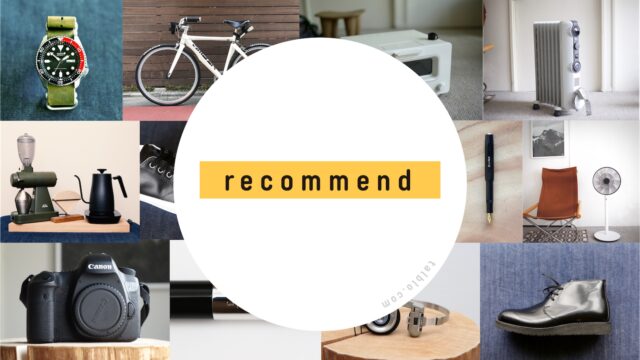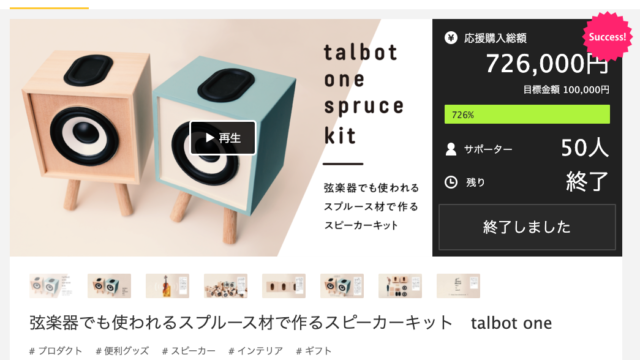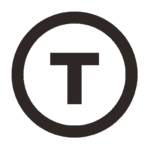今日はamazonで一番売れてるドローンの話です。
ラジコン大好きな我が家ですが、とうとう昨年のクリスマス小2の長男がサンタクロースにドローンを発注しました。
ドローンといえども、本当にオモチャなものから本格的な撮影ができるものまでピンキリです。
すぐに遊べなくなる物をもらっても仕方ないので、長男と相談し、サンタクロースにamazonで一番評価の高いドローンを注文することにしました。
でやってきたのがこれ。
Holy Stone ミニドローン 2.4GHz RTF F180Cです。
ただ少し敷居の高いドローン
実際に評価の高い製品でも、車のラジコンのようにタイヤが地面についていません。
つまり墜落する要素がいっぱい。
初心者が最初に失敗する部分など
お父さんお母さんがプレゼントしても大丈夫なように
少し解説していきたいと思います。
記事中 1 AMP

ドローンと言えばDJIのPhantom 4やMavic、Parrot最近ではgoproのKARMAなど本格的なものはどんどん出てきています。
流石にそんなものをもらってもあれなので
1万円以内でしっかり飛ぶものがベストです。
公園で飛ばすとなるともうひとつポイントが…
200g以下だと法的な規制から外れます。
この商品はその辺もOK
最初のドローンとしてはぴったりなんではないでしょうか?
おもちゃみたいなものからしっかり飛ぶものまで、ピンキリなドローンの世界。
ある程度評価の高いものを購入しないと、まともに操作できないまま終わってしまいます。
さて無事飛ばすことができるのでしょうか?

まず充電です。
リチウムポリマーバッテリーが最初から二つ入っています。

これをUSBの充電器に接続すると1時間ほどで充電完了です。
1本で10分ぐらい飛ばせてしまうので
2本でかなり遊べます。 最初はこれで十分かと思います。
USB充電器なのでankerなどのモバイルバッテリーとも接続可能です。
つまり外でも充電できるということ。
5000mAhのバッテリーだとこの2本セットを4-5回は充電できます。
コネクタを挿すとランプが消えます。充電が完了するとランプがつきます。
とてもわかりやすい。
さて
これがコントローラー

左のレバーが上下と左旋回 右旋回
右のレバーが左右の傾き 前後の傾き
左の十字キーが 静止画シャッター 動画シャッター
右の十字キーがトリム (左右前後のフレを調整する)

左十字キーの下を押すことで動画撮影スタート もう一回下を押すと動画撮影ストップ

液晶画面下にムービーのマークが出ているのでこれが撮影中と確認できます。
カメラはここについています。

で
この映像がどこに記録されるかというと
背面のmicroSDです。

こんなものがおもちゃで手に入るなんて
すごい時代になりました。

さて飛ばしてみましょう。
バッテリーをつなぎ

送信機のpowerを押し

左のレバーを上下と操作すると
ペアリング(送信機と受信機を繋げる作業)完了です。
電源を入れるたびにペアリング必要です。
2.4Ghzで接続するためバンドの被りも心配いりません。
さて次がまず最初に失敗するポイントです。
この2つだけ注意してください。

ポイント 1
機体の前後関係を把握する!

ラジコンと違ってどちらが前か認識していないと操作がわからなくなってしまいます。
白の羽こっちが前です。

ドローンの真後ろに立って操作してください。
それでないと機体を傾ける右レバーの左右が
混乱してわからなくなります。

ポイント 2
一気に左の上昇レバーを上にあげない!

左のレバーを上にすることでドローンが上昇します。
一番最初にやってしまうことが一気に上に上昇してしまい墜落です。
これだけは守ってください。
我が家では室内で練習したため大丈夫だったのですが、
amazonの書き込みを見てみるとこれで壊してしまった方もいらっしゃいましたので
ご注意ください。
一度やってしまい5mぐらい上から墜落しました。
ただ幸い大丈夫でした。
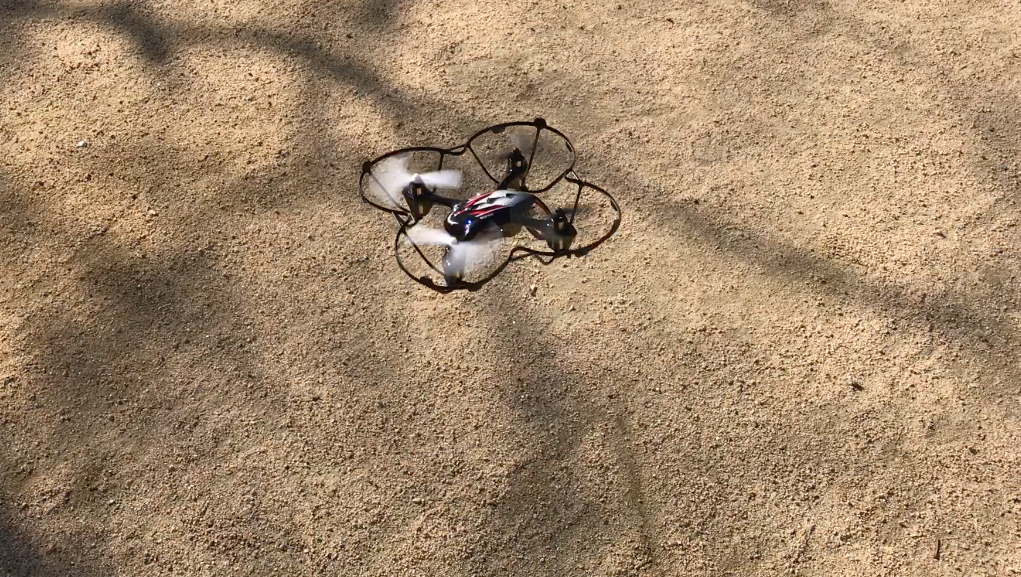
とにかく最初は左レバーのみの上下を覚えましょう。
左のレバーの左右は最初は使わなくてOK
60cmぐらいの高さで上下をさせてホバリングを覚えましょう。
右のレバーは最初はあまり使わなくていいです。
とにかく上下を安定させることに集中させましょう。
ドローンの操作は上昇よりも一気に下降させないががポイントになります。
なぜなら墜落するから。
レバーを100パーセント上にするとすぐこんな感じです。
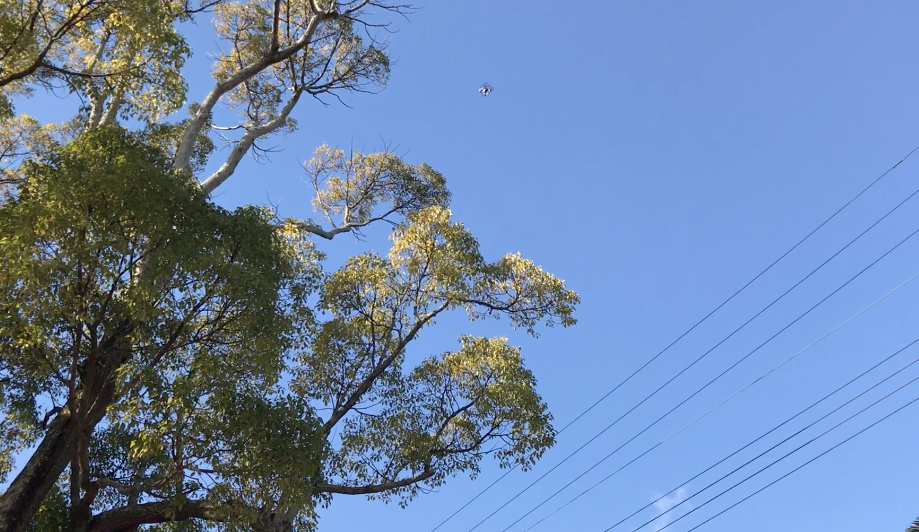
ここで徐々に下ろす技術がないと
墜落です。
最初にすぐに壊れる要素が満載なのがドローン。
それさえ乗り切れば大丈夫です。
なので高さ60cmぐらいでホバリングする技術を先に習得してください。
左レバーの上下 と 右レバーの上下左右ちょんちょん動作で
機体を安定させることを覚えましょう。
機体を旋回させる左のレバーの左右は考えなくて良いです。

機体があまりにもブレる場合は

右の十字キーでブレを取っていきます。
風以外の要因で機体が右に触れる場合は
左の十字キーを数回
前に前進してしまう場合は
下の十字キーを数回押しましょう。
液晶モニターにトリムの状態が出るので問題ないです。
ただしバッテリーを差し替えるともう一度設定が必要です。
うちの場合は最初トリムを設定して機体の左右のブレを取ってから
上昇下降のバランスを覚えました。
ただバッテリーを変えるたびにリセットされるため、
慣れると少々トリムのずれは操作で乗り越えてしまえます。
なので今はほぼトリム設定していないニュートラルです。
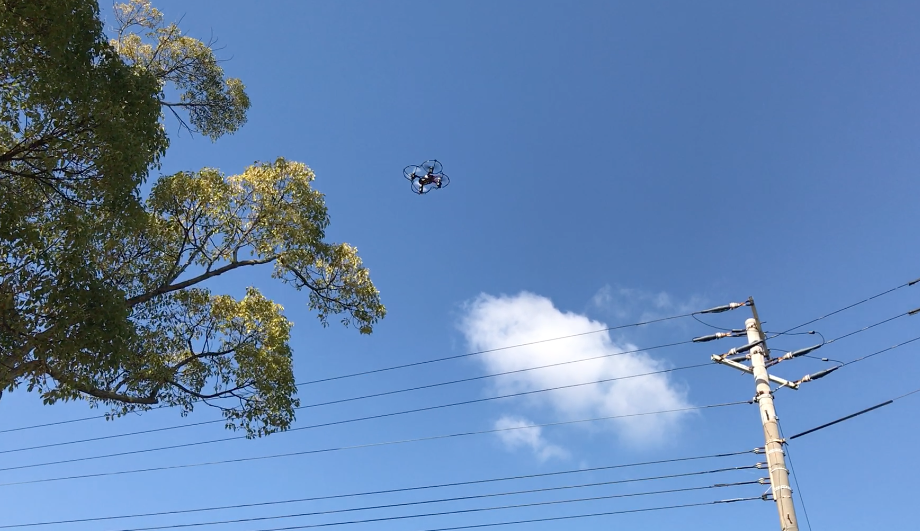
慣れるとこんな高さで自由自在。
右肩のボタンで宙返りなんかも可能です。
こんな小さな機体でも風速2-3mなら全然飛ばせてしまいます。
正直言って素晴らしいです。
おもちゃと思っていましたが、
こんなにコントロールできるなんて思っても見ない機体でした。

肝心のカメラはどんな映像が撮れているんでしょうか?
高級なドローンはiPhoneやiPadで映像を確認しながら撮影できるのですが、これはあくまでサブ機能。
ただ予想以上に面白かったです。
こちらがドローンから撮影した写真w
左十字キーの上を押すと1枚撮れます。

難しいw
足だけ写ってました。
もっとおもちゃみたいな画像かと思いきや初期iPhoneぐらい撮影できます。

撮影はあくまで機体を平行にするのがポイントで、右レバーを動かすと機体が左右前後左右にに傾いてしまうため
撮影には今まで封印していた
左レバーの左右を使って機体を回転させるテクニックが良さそうです。

次動画

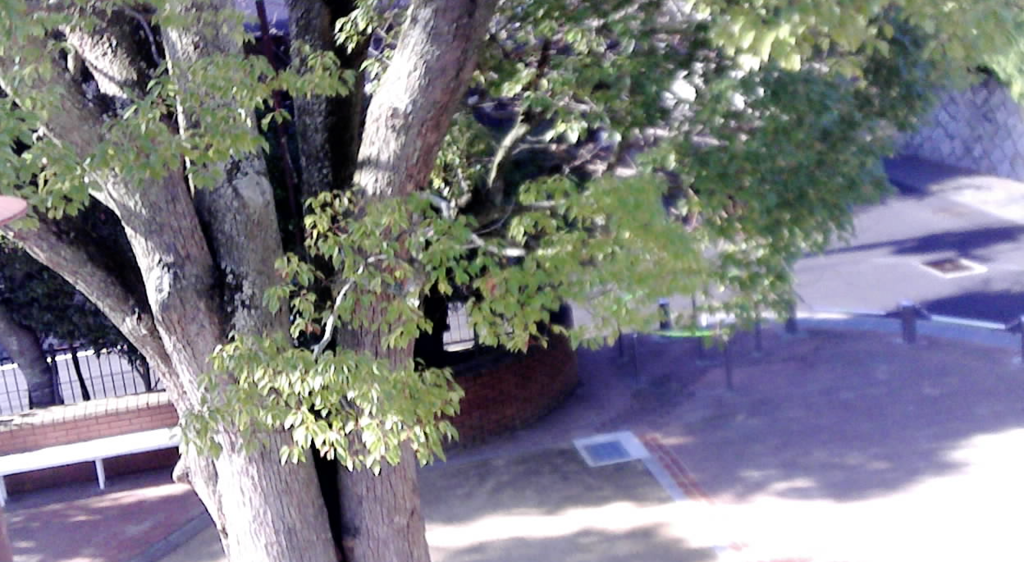

上昇させて撮影して見ました。
スクリーンショットを切り出していますが…
16:9 のHDサイズ AVI方式で保存されてます。
フォーカスは一定ですが、これがなかなか面白い。
付属の4Gbメモリーでかなり撮影可能。
20秒ぐらいの撮影で64Mbのファイルができます。
ただ飛ばすだけでも面白いのに 撮影もできるとなるとこれまた2倍の楽しさです。

思ったこと
みなさんご察しのことだと思いますが、父さんが完全にはまっています。
息子と取り合いです。
ラジコン好きな自分にとってこのドローンの操縦がこんなに楽しいなんて。
実際自分用にDJIのPhantom 4やMavicやKARMAの購入を考えていたのですが、ドローン初めての方はこれからスタートしたほうがいいかもです。
自動でホバリングするタイプなら大丈夫なのですが
高い機体を墜落する様が目に見えます。
どれぐらいの学年からいけるか?
という目安は
小学校2年生。
全く問題なく飛ばせてます。
ただ、どの年代の子供にもプレゼントするには最初の導入部分が問題。
しっかり大人がついて教えてやらないと確実に墜落させます。
小学校6年生でもつまずくでしょう。
ただしそれを乗り越えた小学生の上達はすごいです。
完全に負けます。
一つ言いたいことは
「家の中でドローンなんて!!」
と言わずに
最初は家の中で練習させてあげてください。
ぶつかっても天井です。 外でいきなり上昇させて壊してしまうより、よっぽどまし。
家の中でホバリング(機体を空中で安定させる)ぐらいは習得してから外に出ましょう。
とにかく機体が小さいため風に弱いことはたしかです。
無風の家の中で練習させてあげてください。
もう一つ注意点。
おもちゃと言っても回転中の羽に触ると結構痛い。
今回購入したようなガードがついているものがベストだと思います。
ガードがついていないと人にぶつけて傷つけてしまう可能性もあるため、
とにかく低学年の時は大人と飛ばすようにしましょう。

昔ラジコンばかりで遊んでいましたが、よく考えると平面の動作なんですね。
ジャンプ台で無理やりz軸(縦)の動きを追加してましたが….
こんなもので遊ばせていたら確実に子供の空間の認識力が上がりそうです。
今の子供はVRにしろ確実にもうZ軸がある世界なんだなーと
なんだか少し羨ましくなってしまいました。
あと数年後の、今幼稚園の次男の時代は、確実におもちゃのレベルでもVR,ARゴーグルでドローンに乗ってます。映画で見た世界です。
新しいテクノロジーと子供の関係でいつも思うことがあります。
1年ほどアメリカにいたことがあるのですが、その時に感じたことです。
サンタモニカのCGプロダクションの話で、小学生の時にシリコングラフィックスのコンピューターを親に買ってもらい、のめり込み、それがビジネスとなった人たちがいっぱいいました。 時間を制限されてやった人ではなく、のめり込んだ人がものになった。
自分に当てはめてみると、母が仕事していたので学校から帰ってきたら無制限にNHKの教育番組見てました。それをおばあちゃんは止めなかった。
子供が興味を持っている何かを時間制限で禁止する時に、いつもこのこと考えてしまいます。
これからの時代は、人に感謝ができて、コミュニケーションがとれるオタクが最強だと思ってるので、どんなテクノロジーに触れさすか、親として興味津々です。
誰かに引っ張られるグライダー型ではなく、エンジン付きの飛行機になって欲しいので、こういう一つ一つが、いい種になること願ってます。

HOLY STONE社のドローンはかなり良くできてますので是非動画で見てみてください。
動画をiPhoneで見ながら撮影できるものもあったり興味深いです。
うちではこんなのも買いました。
追加バッテリー2本でもかなり遊べますが、これだけバッテリーがあると最強です。
一応リチウムポリマーバッテリーなのでこの袋に入れておけば発火とかあっても大丈夫です。
リポバッテリーケース